换一个全新的手机或者升级到最新型号是一件令人愉快的事情。如果您对拿到新手机后该怎么做感兴趣,今天的文章涵盖了从初始检查到保护您的隐私和优化应用程序安装的所有内容,将为您提供平稳的过渡,然后您可以在设置后享受最佳功能你的新智能手机。

当您获得新手机时,在开始设置过程之前检查新手机是否存在任何物理缺陷或差异至关重要。确保所有配件(例如充电线和适配器)均已包含且状况良好。此外,通过查看用户手册或访问制造商的网站来熟悉设备的功能和规格。

即使您想换新手机,我们仍然需要旧手机上的数据。因此,当您获得新手机时要做的最重要的事情之一就是在旧设备上保留当前数据。在进行任何更改之前,请彻底备份旧手机的数据,包括联系人、短信、照片、视频、消息、应用程序、文档等。您可以使用当前操作系统或第三方备份解决方案提供的内置备份选项,以提高灵活性。


另请阅读: 购买新 iPhone 之前该做什么:平稳过渡的清单
收到新手机后我该怎么办?实际上,新的智能手机通常会预装软件,但可能会有必要的更新。此外,最新的操作系统对于无缝数据迁移至关重要。
在继续设置之前,请将设备连接到稳定的 Wi-Fi 网络并检查是否有任何系统更新。安装最新的软件可确保最佳性能、安全补丁和新功能的访问。


进一步阅读: 为什么我的消息没有传输到我的新 iPhone 上?我的 iPhone 有问题吗?
如果您要从带有 SIM 卡的旧手机进行升级,请关闭设备电源并小心取出 SIM 卡。将 SIM 卡插入新手机,确保其正确插入指定插槽。如果您要更换运营商或使用新的 SIM 卡,请按照运营商提供的说明进行激活。
顺便说一句,您需要一个回形针或弹出器 PIN 码才能拉出卡托盘。如果还有SD卡,请将旧手机上的SD卡一并卸载。

了解更多:您可以将 SIM/eSIM 卡转移到新 iPhone 上吗?阅读本指南以获得答案。
虽然现代智能手机通常已部分充电,但建议您在继续设置之前将新设备充满电。然后也为您的旧手机充电。将充电线连接到电源并使电池达到最大容量。充满电的电池可确保不间断的设置和使用。否则,如果电池电量耗尽但数据传输未完成,则会导致数据丢失。

“我刚拿到新手机,我该怎么办?直接开机可以吗?”手机充电后,按指定按钮将其开机。按照屏幕上的提示选择您的语言、区域并连接到 Wi-Fi 网络。如果出现提示,请输入您的 Google 或 Apple ID 凭据以激活设备并获取基本服务的访问权限。
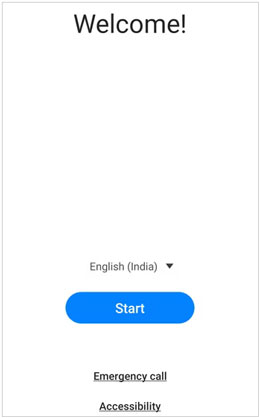
要将数据从旧手机无缝传输到新手机,请使用内置迁移工具或第三方应用程序。根据您设备的操作系统,您可以通过云服务、直接电缆连接或无线传输方法传输数据。按照提示登录您的帐户并选择您要传输的数据,例如联系人、照片和应用程序。
如果您想要一个适用于 Android 或 iOS 设备的广泛兼容的传输工具,您可以选择Samsung Data Transfer 。这是一款桌面应用程序,支持大多数 Android 手机/平板电脑、iPhone、iPad 和 iPod touch 设备。使用此应用程序,您可以将联系人、照片、视频、短信、应用程序、音乐等从一部手机复制到另一部手机。
此外,您不需要任何云存储或网络,因为它可以通过 USB 传输您的所有数据。在此过程中不会有数据丢失。因此,当您购买新手机时,适合移动数据。
下载数据传输工具。
步骤1:在计算机上安装并启动该应用程序,然后单击“移动传输”。
步骤 2:使用各自的 USB 数据线将旧手机和新设备连接到计算机。然后在Android上启用USB调试,在iPhone上单击“信任”,这取决于您的手机类型。然后连接就完成了。
步骤3:如果需要,点击“翻转”来更改手机的位置。然后在面板上选择文件类型,然后单击“开始复制”即可将旧手机中的数据直接传输到新手机上。

了解更多: 轻松将数据从旧平板电脑导入到新平板电脑(一切)
在当今互联的世界中,保护您的隐私和保护您的智能手机至关重要。当您获得新手机时,请设置强大的安全措施,例如生物识别身份验证(指纹或面部识别)、PIN 码或密码,以防止未经授权的访问。此外,检查和调整应用程序和服务的隐私设置以控制个人信息的共享。
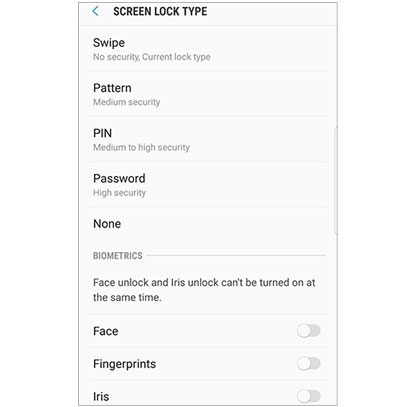
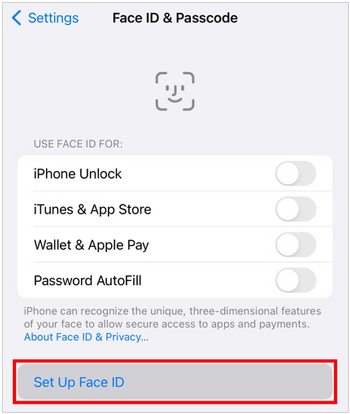
当您拿到新手机时会发生什么?如果您使用耳机、扬声器或智能手表等蓝牙配件,请将它们与您的新智能手机配对。在您的设备上启用蓝牙并按照配件制造商提供的配对说明进行操作。配对后,您可以享受无缝连接和增强的功能。此外,您可以取消配件与旧手机的配对,尤其是当您要出售旧设备时。
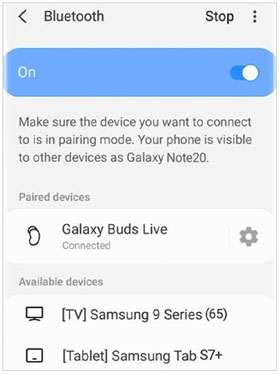
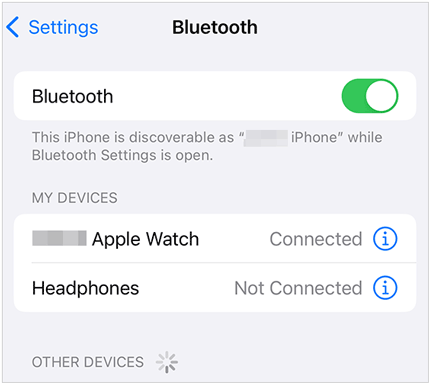
设置过程完成后,就可以使用必要的应用程序和实用程序自定义您的智能手机了。访问相应的应用程序商店(Google Play 商店或 Apple 应用程序商店)下载并安装您喜爱的应用程序,包括生产力工具、社交媒体平台和娱乐服务。请务必将所有已安装的应用程序更新到最新版本,以确保兼容性和安全性。
如果系统地进行操作,设置新智能手机可能是一个简单的过程。通过遵循本指南中概述的步骤,您可以确保无缝过渡到新设备,同时保护您的数据、隐私和设备安全。
此外,借助一键式传输工具 - Samsung Data Transfer,数据迁移将变得轻松。通过正确的设置和定制,您的新智能手机将成为数字时代根据您的需求和偏好定制的强大工具。
相关文章
用 5 种轻松方法清理 Android 上的垃圾数据 [最新指南]
轻松将数据转移到 Pixel - 以可靠的方式切换到新 Pixel
通过 5 种可靠方法将 WhatsApp 转移到具有相同号码的新手机
版权所有 © samsung-messages-backup.com 保留所有权利。